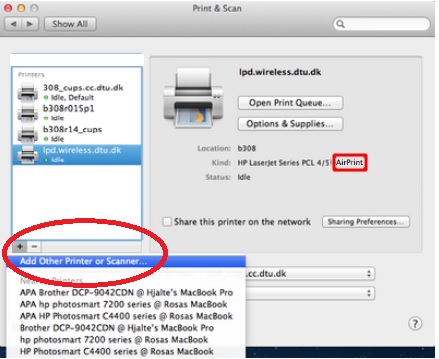Contiunuiamo ad occuparci del sistema operativo Mac OS X in questo caso con una breve guida realizzata dal supporto tecnico Hp che ci mostra la procedura per scannerizzare con la versione completa del software HP per le stampanti multifunzione HP da Mac OS X 10.9.
Quando si installa la versione completa del software HP, si rendono disponibili il software HP Scan e HP Utility. Questi programmi consentono effettuare la scansione e creare impostazioni personalizzate.
È comunque possibile effettuare la scansione senza aver installato la versione completa del software HP utilizzando in alternativa una serie di driver di scansione di base.
Procedere come segue per effettuare la scansione di una foto o di un documento.
Passo 1: caricare la foto o il documento
La scansione può essere eseguita dalla superficie di scansione o dal vassoio dell’alimentatore automatico di documenti (ADF), se presente.
Accertarsi che la stampante sia accesa e collegata al computer.
Caricare il documento o la foto.
Vetro dello scanner
Collocare il documento originale sul vetro dello scanner, con il lato stampato rivolto verso il basso seguendo le guide intorno al vetro (in genere nell’angolo anteriore destro o sinistro). Chiudere il coperchio dello scanner.
ADF
Posizionare un documento a una o più pagine nel vassoio dell’ADF. Il lato stampato deve essere rivolto verso l’alto e il bordo superiore deve essere inserito per primo nel vassoio. Regolare le guide della larghezza in base alle dimensioni del documento.
Se la stampante non è dotata di un ADF e si esegue la scansione di un documento a più pagine, è necessario caricare le pagine sul vetro dello scanner una alla volta per eseguire la scansione del documento.